
Cuprins:
- Autor John Day [email protected].
- Public 2024-01-30 11:44.
- Modificat ultima dată 2025-01-23 15:04.
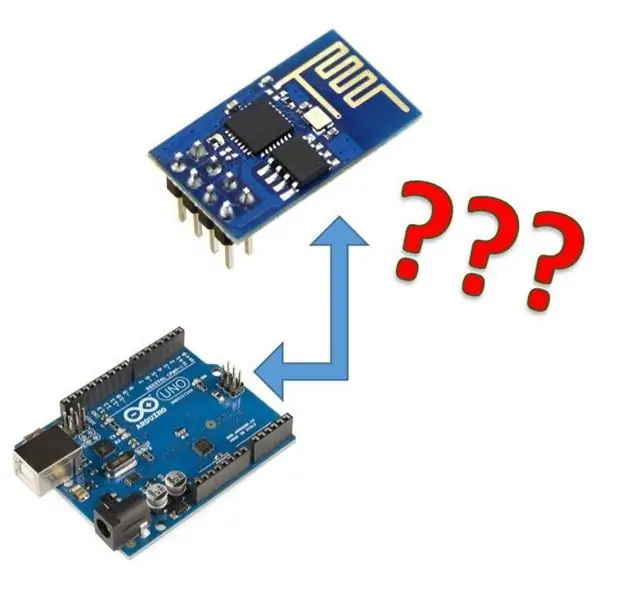
Multi incepatori intampina probleme cand vor sa programeze un modul Wi-Fi, in continuare va prezentati un mod de utilizare a a face acest lucru.
Programarea se poate face folosind o placă de dezvoltare sau un convertor USB la serial.
In acest proiect va voi arata cum am programat eu un module ESP-01 folosind o placa de dezvoltare Arduino, fara a fi necesar un stabilizator de tensiune, sau alte componente pe care e posibil sa nu le avem la indemana.
Pasul 1: Resurse Necesare
Resurse Hardware folosite:
- Esp8266
- Arduino Uno + cablu
- panou de masă
- 1 x buton
- 1 x rezistenta 1k
- 1 x rezistenta 2k
- foc
Pasul 2: Interconectarea Componentelor
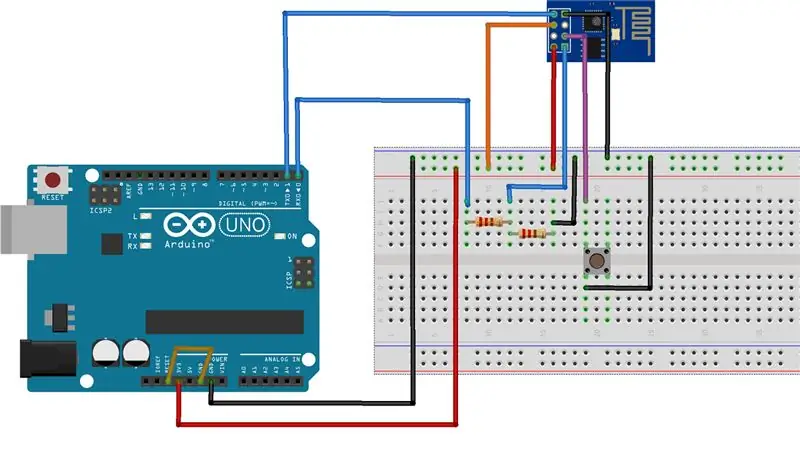
- Arduino RST - Arduino GND
- ESP GND - Arduino GND
- ESP VCC - Arduino 3.3V
- ESP CH_PD (EN) - Arduino 3.3V
- ESP TX - Arduino TX
- ESP RX - Arduino RX (prin divizorul de frecvență realizat cu ajutorul rezistentelor)
- ESP GPIO0 - BTN - GND
Step 3: Explicatii Si Observatii
- Modulul Wi-Fi funcționează la 3.3V, iar Arduino la 5V. Aveti grija sa nu alimentati direct ESP-ul de la 5V ca il veti distruge. Tot din cauza diferit de tensiune au fost necesare cele 2 rezistente pe pinul de receptie.
- Pentru a intra in modul de programare GPIO0 trebuie sa fie LOW inainte ca modulul Wi-Fi sa fie alimentat, astfel butonul a fost necesar pentru a putea rupe utilizatorul legatura cand dorim doar sa ruleze codul.
- Observam legatura TX - TX si Rx - Rx. Acest lucru e datorita faptului ca Arduino nu comunica cu modulul Wi-Fi ci transmite direct ce a primit la randul sau pe serial.
- Am legat pinul de reset de la Arduino la GND pentru a ignora microcontrolerul.
Pasul 4: Programarea Propriu-zisa
Pentru demonstrație vei folosi Arduino IDE, unde vor fi necesare următorii pasi:
- Deschideti IDE-ul si dati click pe File -> Preferences sau apasati direct CTRL +,
- In campul "Additional Boards Manager URLs:" adaugati urmatorul link:
https://arduino.esp8266.com/stable/package_esp8266com_index.json
dupa care dati click pe "OK".
3. Dati click pe Tools -> Board -> Boards Manager si adaugati in campul de cautare "ESP8266" si instalati pachetul
4. Selectați placa "Generic ESP8266" din Tools -> Board
5. Conectati placa la calculator
6. Alegeti portul selectand "Tools -> Port"
7. Incarcati exemplul blinky led "File -> Exemple -> 02. Digital-> BlinkWithoutDelay" si modificati ledPin = 2 (in cazul ESP-01)
8. Deconectati firul rosu de la 3.3V de la Arduino
9. Apasati pe butonul de upload sau folositi scurtatura CTRL + U in timp ce apasati pe butonul care tine GPIO0 la GND.
10. Cand se finalizeaza compilarea si apare "Uploading…" conectati repede firul rosu si lasati butonul.
Sper ca va sunt utile informatiile de aici, dacă aveti intrebari, corectari, completari etc … please feel free to write down in the comments!:)
Recomandat:
Programați orice placă / modul ESP8266 cu firmware Firmware AT: 5 pași

Programați orice placă / modul ESP8266 cu Firmware AT Commands: Fiecare modul ESP8266 și placă pot fi programate în mai multe moduri: comenzi Arduino, Python, Lua, AT, multe altele probabil … Primele trei dintre ele sunt cele mai bune pentru funcționarea autonomă, firmware AT este pentru utilizarea ESP8266 ca modul sau pentru testarea rapidă cu TTL RS232 c
Programați un ATtiny Cu Arduino: 7 pași (cu imagini)

Programați un ATtiny Cu Arduino: Următoarele sunt indicații pentru programarea microcontrolerelor ATtiny utilizând Arduino IDE. În engleză simplă, iată cum să programați cipuri Atmel cu 8 pini așa cum ați face în mod normal un Arduino. Acest lucru este grozav, deoarece ATtiny este mic și, bine, asta permite
Programați-vă Arduino cu un dispozitiv Android prin Bluetooth: 6 pași (cu imagini)

Programează-ți Arduino cu un dispozitiv Android prin Bluetooth: Bună ziua, în acest instructabil vreau să vă arăt cum să programați Arduino Uno cu dispozitivul dvs. Android prin Bluetooth. Este foarte simplu și atât de ieftin. De asemenea, ne permite să ne programăm Arduino oriunde dorim prin Bluetooth wireless … Deci
Cum să programați și să resetați Arduino folosind smartphone-ul Android: 8 pași

Cum să programați și să resetați Arduino folosind smartphone-ul Android: este posibil să fi folosit adaptorul OTG pentru conectarea Pendrive și a controlerelor de joc și să dați putere dispozitivelor mici. Puteți face mult mai multe lucruri în afară de alimentarea plăcii Arduino cu Smart Phone. În acest tutorial, vom compila și încărca Ardu
Cum să programați o placă AVR utilizând o placă Arduino: 6 pași

Cum să programați o placă AVR utilizând o placă Arduino: Aveți o placă de microcontroler AVR așezată în jur? Este dificil să-l programezi? Ei bine, ești în locul potrivit. Aici, vă voi arăta cum să programați o placă de microcontroler Atmega8a folosind o placă Arduino Uno ca programator. Deci, fără avans
